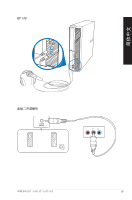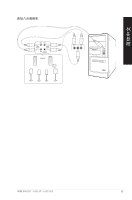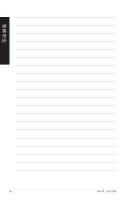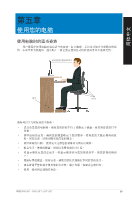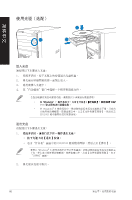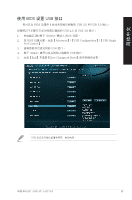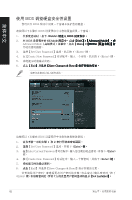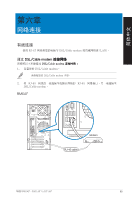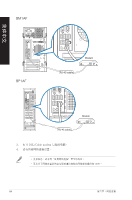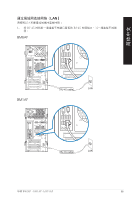Asus BP1AF User Manual - Page 60
使用光驅(選配)
 |
View all Asus BP1AF manuals
Add to My Manuals
Save this manual to your list of manuals |
Page 60 highlights
簡體中文 1 2 3 1 2 3 4 W���i�n��d��o��w�s® 7 C��D�/ DVD Windows® 8 CD/DVD 1 CD/DVD 若要在 Windows® 8 2 60

µ0
第五章:使用您的電腦
簡體中文
使用光驅(選配)
放入光盤
請按照以下步驟放入光盤:
1.
系統開啟時,按下光驅上的按鈕退出光盤托盤。
2.
將光盤有印刷圖案的那一面朝上放入。
3.
將托盤推入光驅中。
4.
在“自動Á放”窗口中選擇一個程序來讀取文件。
退出光盤
請按照以下步驟退出光盤:
1.
系統開啟時,請執行以下任一操作退出光盤:
系統開啟時,請執行以下任一操作退出光盤:
• 按下光驅上的【退出】按鈕。
按下光驅上的【退出】按鈕。
• 右擊“計算機”畫面中的 CD/DVD 驅動程序圖標,然後點擊【彈出】。
若要在 Windows
®
8 操作系統中打開計算機畫面,請移動您的鼠標光標至桌面的左
下角,并右擊開始屏幕的縮略圖。在彈出窗口中,點擊【文件資源管理器】,打開
“計算機”畫面。
2.
將光盤從託盤中取出。
若您的電腦沒有自動Á放功能,請按照以下步驟進行數據讀取:
•
在 Windows
在 Windows
Windows
®
7 操作系統中,點擊【開始】>【計算機】,然後Ì擊 CD/
操作系統中,點擊【開始】>【計算機】,然後Ì擊 CD/
>【計算機】,然後Ì擊 CD/
【計算機】,然後Ì擊 CD/
CD/
DVD 驅動圖標進行數據讀取。
驅動圖標進行數據讀取。
•
在 Windows
®
8 操作系統中,移動您的鼠標光標至桌面的左下角,并右擊
開始屏幕的縮略圖。在彈出窗口中,點擊【文件資源管理器】,然後Ì擊
CD/DVD 驅動器圖標進行數據讀取。
1
2
3